با ابزار مایکروسافت یک قابلیت مخفی ویندوز را فعال کنید!
قرار است، ویندوز ۹ برای کاربران همراه با تحولات اساسی باشد. یکی از این تحولات این است که در این نسخه از ویندوز، سیستم عامل مایکروسافت هم همانند Mac و لینوکس شاهد حضور Virtual Desktop خواهد بود؛ اما شما از هم اکنون نیز میتوانید آن را روی ویندوز ۷ و ۸ فعال کنید. تنها به این ابزار مایکروسافت برای فعال کردن آن نیاز دارید.
به گزارش «تابناک»، از زمان ویندوز NT ۴ سیستم عامل مایکروسافت قابلیت Virtual Desktop را دارا بوده، ولی هیچ واسط گرافیکی برای کار با آن تعبیه نشده بود. در نتیجه همواره کاربران ویندوز از این مزیت در برابر کاربران لینوکس و Mac بیبهره بودند.
ما در اینجا به شما ابزاری را معرفی میکنیم که به وسیله آن خواهید توانست این قابلیت را در ویندوز ۷ و ۸ فعال کنید.
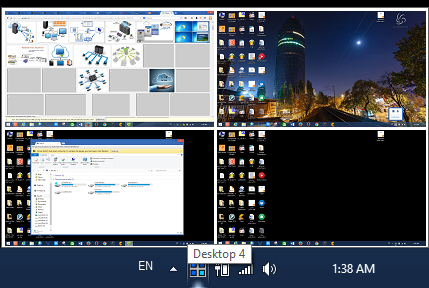
برای آغاز به کار، ابزار Desktop v2.0 را از لینک پایان مطلب یا از وب سایت Windows Sysintrnals در اینجادانلود کنید. Sysinternals نخست یکی از مراجع ثانویه اما اصلی برای طراحی و تولید ابزارهای ویندوز بوده، ولی ابزارهای آنها به قدری قدرتمند و کارآمد بود که چند سال گذشته تیم آنها را خرید. اگر یک کاربر حرفهای ویندوز هستید، حتما در وب سایت آنها سر و گوشی آب دهید.
پس از دانلود ابزار، آن را از حالت Zip بیرون آورده و فایل Desctops. exe را اجرا کنید تا نصب ابزار شروع شود؛ اما در حین نصب توجه داشته باشید، پنجرهای برای شما نمایش داده میشود که از شما برای تعیین کلید میانبر حرکت بین دسکتاپها میپرسد. کلید مورد نظر خود را تعیین یا آن را در حالت پیشفرض رها کنید.
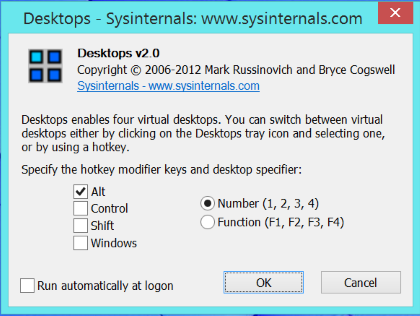
پس از نصب ابزار دسکتاپهای مجازی شما فعال شدهاند و هر میانبری را که برای حرکت بین دسکتاپها تعیین کرده باشید، میتوانید از آن برای سوییچ کردن در دسکتاپهای گوناگون استفاده کنید. همچنین آیکون ابزار در Tray ویندوز نمایش داده میشود که میتوانید از این آیکون نیز برای این منظور استفاده کنید.
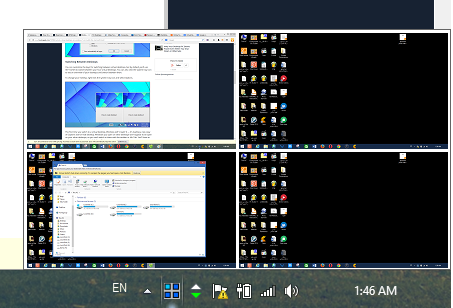
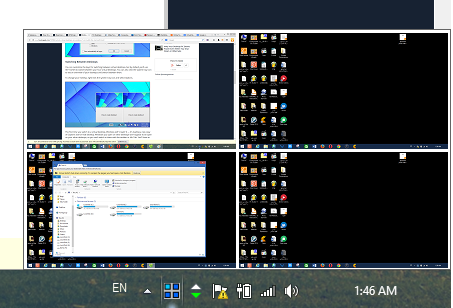
وقتی برای نخستین بار به یک دسکتاپ مجازی میروید، ویندوز نخست آن را ایجاد میکند. پنجرههایی که در یک دسکتاپ باز میکنید، در دسکتاپ دیگر نیست و در نتیجه سوییچ به پنجرههایی که در دسکتاپهای جداگانه باز هستند، با Alt + Tab ممکن نیست و باید حتما به دسکتاپ مورد نظر بروید.
در این باره باید گفت، هر دسکتاپ Tray خود را دارد و مشخصات هر یک جداگانه تعیین میشود. در واقع اگر در دسکتاپ دوم خود، برنامهای را اجرا کنید که آیکون آن در Tray باشد، این آیکون در Tray دسکتاپهای دیگر دیده نخواهد شد. متاسفانه در این نسخه از این ابزار هنوز امکان جابجا کردن پنجرهها در بین دسکتاپها وجود ندارد.
اما چرا این ابزار را استفاده کنیم؟
قطعا شما هم میدانید که ابزارهای دیگر مشابه این ابزار وجود دارند که virtual desktop را در ویندوز فعال میکنند. پس چرا ما باید به محدودیتهای این ابزار تن داده و از استفاده از سایر نمونههای مشابه محروم باشیم؟
پاسخ این است که بیشتر برنامههای Virtual Desctops عملیات تغییر دسکتاپ را تنها با Minimize و Maximize کردن پنجرهها صورت میدهند. در واقع آنها دسکتاپ جداگانهای ایجاد نمیکنند، بلکه تنها با به خاطر سپردن اینکه کدام پنجره باید باز یا بسته شود، یک دسکتاپ را برای شما ظاهرسازی میکنند.
اما Desktop V۲.۰ از قابلیتی که ذاتا در ویندوز وجود دارد، بهره برده و در واقع آن را فعال میکند. در نتیجه دسکتاپهای شما کاملا واقعی و از سویی سرعت ابزار بسیار بالاتر است. از سویی قطعا در نسخههای آتی به تدریج محدودیتهای آن نیز برطرف خواهد شد.
